Erinnern Sie sich an die Position des zuletzt wiedergegebenen Videos im Windows Media Player
Verschiedenes / / February 11, 2022

Ich kann mich nicht an das letzte Mal erinnern
ich habe einen Film angesehen
auf meinem Laptop ohne Unterbrechung. Irgendwas oder das andere kommt immer wieder. Aus diesem Grund habe ich meine konfiguriert
GOM-Spieler
um sich an die zuletzt abgespielte Position eines unterbrochenen Films zu erinnern, damit ich beim nächsten Abspielen des Videos nicht manuell die Zeitachse suchen muss.
Einer meiner Freunde, der neulich zum Tee vorbeikam, sah diese erstaunliche Funktion und fragte, ob das Gleiche getan werden könne Windows Media Player.Ehrlich gesagt bin ich kein Fan von Windows Media Player. Tatsächlich wäre es der letzte Spieler auf der Welt, den ich verwenden würde meine Videodateien abspielen. Da es sich jedoch um den Standard-Mediaplayer handelt, der mit Windows geliefert wird, besteht die Möglichkeit, dass eine unglaubliche Anzahl von Ihnen ihn jeden Tag verwenden. Also müssen wir eine Antwort auf die Frage meines Freundes finden. Und das haben wir bereits!
Heute teilen wir einen wunderbaren Trick, mit dem Sie sich an die zuletzt gespielte Position erinnern können Filme auf Windows Media Player und setzen sie automatisch zu diesem bestimmten Zeitpunkt fort, wenn Sie sie abspielen wieder. Ziemlich hilfreich, oder? Mal sehen, wie wir es erreichen können.
MyMediaBookmarks-Plugin für Windows Media Player
Schritt 1: Schließen Sie alle Instanzen von Windows Media Player, die auf Ihrem System ausgeführt werden, um eine reibungslose Installation sicherzustellen. Nachdem Sie das getan haben, Laden Sie MyMediaBookmarks herunter und installieren Sie es (AKTUALISIEREN: Dieses Tool ist nicht mehr verfügbar) auf Ihrem Computer. Der Installationsprozess ist einfach genug, folgen Sie einfach den Schritten auf dem Bildschirm, um die Einrichtung abzuschließen.
Schritt 2: Führen Sie nach erfolgreicher Installation den Windows Media Player aus. Standardmäßig wird das Plugin automatisch geladen. Wenn sich das Plugin aus irgendeinem Grund nicht selbst aktiviert, öffnen Sie es Extras->Plugins und Wählen Sie das MyMediaBookmarks-Plugin aus. Um die Plug-in-Konfiguration zu öffnen, klicken Sie auf Optionen.
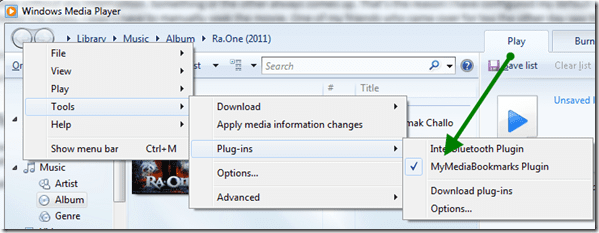
Schritt 3: Aktivieren Sie im MyMediaBookmarks-Einstellungsfenster den Dienst und setzen Sie ein Häkchen gegen Videodateien automatisch fortsetzen. Wenn Sie Audiodateien automatisch fortsetzen möchten, aktivieren Sie auch die entsprechende Option.

Schritt 4: Die Option Wiedergabezeit beim Fortsetzen spult das Video um eine bestimmte Zeit zurück, sodass Sie den Film gut einholen können. Standardmäßig ist die Zeit auf 5 Sekunden eingestellt und es ist gut genug, wenn Sie mich fragen.
Schritt 5: Sehen Sie sich die Dateitypen an, die das Plug-in auf Lesezeichen überwacht, in der Registerkarte Dateitypen. Sie können die Liste ganz einfach ergänzen oder löschen.

Wenn Sie jetzt Ihren Media Player mitten in einem Video schließen, markiert das Plug-in die zuletzt wiedergegebene Zeit für das bestimmte Video und setzt es automatisch fort, wenn Sie die Datei das nächste Mal abspielen. Wenn Sie alle Lesezeichen löschen möchten, die das Plug-in aufgezeichnet hat, öffnen Sie die Plug-in-Einstellungen und klicken Sie auf das Löschen Sie alle Lesezeichen-Schaltflächen.
Fazit
Das war so ziemlich alles über das Plugin. Ich bin mir sicher, dass der Trick einen der Mängel von Windows Media Player behoben hat, aber als Ratschlag würde ich vorschlagen, dass Sie ihn verwenden Spieler wie VLC und GOM. Sie sind in allen Aspekten so viel besser als Windows Media Player.
Top-Bildnachweise: Gadl
Zuletzt aktualisiert am 02. Februar 2022
Der obige Artikel kann Affiliate-Links enthalten, die Guiding Tech unterstützen. Dies beeinträchtigt jedoch nicht unsere redaktionelle Integrität. Die Inhalte bleiben unvoreingenommen und authentisch.



